你是否也曾被 Windows Defender(现在叫 Windows 安全中心)搞得心态爆炸?
后台疯狂占用系统资源,电脑莫名其妙卡顿
辛辛苦苦找来的“安全”软件,被它无情秒杀
有时硬盘灯狂闪,不知道它在后台偷偷做什么,影响硬盘寿命
这里是下面所有的软件和脚本的下载链接:https://pan.quark.cn/s/dff62e9ecedc
别担心,这篇文章将为你提供一套完整的解决方案!我们不仅要彻底关闭 Windows Defender,还会顺便搞定 Microsoft Edge 浏览器烦人的多层下载保护。
如果觉得有用,请一定 点赞、收藏、分享 我的视频哦!
 重要警告:操作前必读!
重要警告:操作前必读!
在开始之前,请务必注意:
本文介绍的方法,特别是修改注册表和使用第三方工具,可能会导致您的系统出现未知问题或降低安全性。强烈建议您在操作前备份所有重要资料!本文内容以 Windows 11 24H2 版本为例,部分方法可能因系统更新而失效。
方法一:最简单但“治标不治本”的方法
最直接的方法就是安装一个第三方杀毒软件。一旦你这么做,Windows Defender 就会自动“退居二线”。
优点:操作简单,一装了事。
缺点:你真的想让另一款软件持续“监控”你的电脑吗?而且现在的很多第三方杀毒软件,体验也一言难尽。
所以,直接关闭 Defender 的服务或许是更好的选择。
方法二:修改注册表 
通过修改注册表,我们可以更彻底地禁用 Defender,并且这个方法适用于所有 Windows 11 版本。
第一步:关闭“篡改防护”
这是成功修改注册表的前提!
在 Windows 搜索框中搜索并打开 “Windows 安全中心”。
点击左侧的 “病毒和威胁防护”。
找到“‘病毒和威胁防护’设置”,点击下方的 “管理设置”。
将 “篡改防护” 这个选项关闭掉。
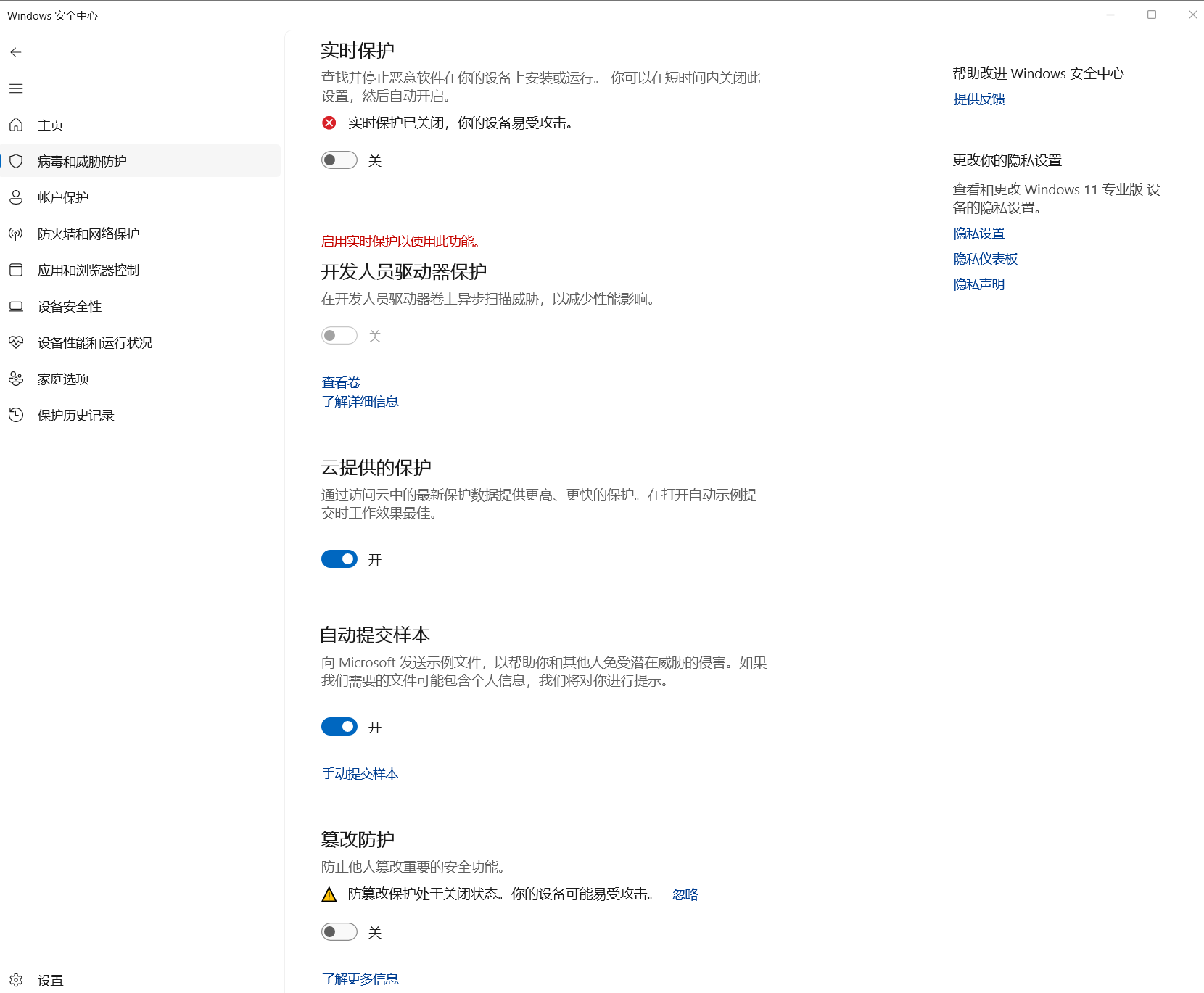
第二步:修改注册表(适用于Windows 11 24H2以前的系统)
在 Windows 搜索框中搜索并打开 “注册表编辑器”。
导航到以下路径(可以直接复制粘贴到地址栏):
HKEY_LOCAL_MACHINE\SOFTWARE\Policies\Microsoft\Windows Defender在右侧的空白处点击鼠标右键,选择 “新建” -> “DWORD (32 位)值”。
将这个新建的值重命名为
DisableAntiSpyware。双击它,将“数值数据”从
0修改为1。
第三步:终极大法——导入完整注册表项 (推荐)
为了防止 Defender “死灰复燃”,我们需要添加更多的注册表项来彻底禁锢它。你可以手动逐一添加,也可以直接使用一个 .reg 文件一键导入。
下面是.reg文件,你可以直接复制,并保存为xxx.reg文件来执行即可。在这里非常感谢这个UP主提供的教程,这里把需要修改的地方做成了一个.reg文件,视频链接:如何在 Windows 11 中永久关闭 Microsoft Defender 防病毒软件!_哔哩哔哩_bilibili
01 02 03 04 05 06 07 08 09 10 11 12 13 14 15 16 17 | Windows Registry Editor Version 5.00[HKEY_LOCAL_MACHINE\SOFTWARE\Policies\Microsoft\Windows Defender]"DisableAntiSpyware"=dword:00000001"DisableRealtimeMonitoring"=dword:00000001"DisableAntiVirus"=dword:00000001"DisableSpecialRunningModes"=dword:00000001"DisableRoutinelyTakingAction"=dword:00000001"ServiceKeepAlive"=dword:00000001[HKEY_LOCAL_MACHINE\SOFTWARE\Policies\Microsoft\Windows Defender\Real-Time Protection]"DisableBehaviorMonitoring"=dword:00000001"DisableOnAccessProtection"=dword:00000001"DisableRealtimeMonitoring"=dword:00000001"DisableScanOnRealtimeEnable"=dword:00000001[HKEY_LOCAL_MACHINE\SOFTWARE\Policies\Microsoft\Windows Defender\Signature Updates]"ForceUpdateFromMU"=dword:00000001[HKEY_LOCAL_MACHINE\SOFTWARE\Policies\Microsoft\Windows Defender\Spynet]"DisableBlockAtFirstSeen"=dword:00000001 |
以下是需要添加的所有值的树形结构,确保它们的值都是 1:
01 02 03 04 05 06 07 08 09 10 11 12 13 14 15 16 17 18 19 20 | HKEY_LOCAL_MACHINE└── SOFTWARE └── Policies └── Microsoft └── Windows Defender ├── DisableAntiSpyware = dword:00000001 ├── DisableRealtimeMonitoring = dword:00000001 ├── DisableAntiVirus = dword:00000001 ├── DisableSpecialRunningModes = dword:00000001 ├── DisableRoutinelyTakingAction = dword:00000001 ├── ServiceKeepAlive = dword:00000001 ├── Real-Time Protection │ ├── DisableBehaviorMonitoring = dword:00000001 │ ├── DisableOnAccessProtection = dword:00000001 │ ├── DisableRealtimeMonitoring = dword:00000001 │ ├── DisableScanOnRealtimeEnable = dword:00000001 ├── Signature Updates │ └── ForceUpdateFromMU = dword:00000001 └── Spynet └── DisableBlockAtFirstSeen = dword:00000001 |
修改完毕后,重启电脑,你会发现“病毒和威胁防护”页面显示没有任何的安全软件了~。
方法三:借助第三方工具一键搞定 
前面的方法虽然有效,但 Defender 的一些后台服务可能仍在运行。要彻底干掉它,还得靠专业的第三方工具。
工具1:某OEM出品的工具 (新手慎用!)
软件官网地址:Lenovo Quick Fix:关闭Windows Defender Service工具-联想知识库
优点:软件有数字签名,下载时不会被 Defender 优先拦截。
巨大风险
:它需要进入安全模式操作。如果你的电脑是使用微软账户登录,并且你忘记了密码,重启后可能会卡在登录界面无法进入系统!
强烈建议:在使用前,务必将你的微软账户切换为本地账户!
工具2:Windows Defender Remover (彻底移除)
顾名思义,这是一个专门为移除 Defender 而生的工具,它会一并删除安全中心、VBS 保护等一系列安全功能。
这是它的Github地址:GitHub – ionuttbara/windows-defender-remover: A tool which is uses to remove Windows Defender in Windows 8.x, Windows 10 (every version) and Windows 11.
访问项目地址:在 GitHub 搜索
ionuttbara/windows-defender-remover。下载:在 “Releases” 页面找到
.exe可执行文件。绕过拦截下载:
下载时 Edge 浏览器会拦截,点击 “保留” -> “显示详细信息” -> “仍然保留”。
如果提示“检测到病毒”,去安全中心暂时关闭“实时保护”,然后重新下载。
运行程序:
打开时 Windows 还会拦截,点击 “更多信息” -> “仍要运行”。
程序会提供几个选项:
A(仅移除 Defender)、S(移除所有安全功能)等。建议输入A,只移除 Defender,保留 UAC 等基本功能。等待程序执行完毕后重启电脑,你会发现任务栏的安全中心图标都消失了!
工具3:Windows 轻松设置 (简单易用)
这是一个由国内开发者持续更新的 Windows 设置工具箱,内置了很多实用功能。这里是这个软件作者的B站专栏:Windows11轻松设置(最新版) – 哔哩哔哩
下载软件:你可以在 Bilibili 专栏找到作者的发布页(搜索
Windows轻松设置)。一键禁用:
打开软件,进入顶部的 “Defender” 选项卡。
根据提示,先手动关闭系统的“实时保护”和“篡改防护”。
点击 “一键禁用WD” 按钮即可。
最后一步:驯服“管家公”Edge 浏览器 
完成了上面的步骤,你会发现下载文件时,Edge 浏览器依然会进行漫长的“安全扫描”,甚至阻止你。这是因为它有自己的保护机制。
Edge 下载有三层保护:
Windows Defender 保护:我们已经关掉了。
SmartScreen 筛选器保护:这是导致下载检查时间长的元凶。
关闭方法:进入 Edge 设置 -> 隐私、搜索和服务 -> 找到 “安全性” 模块,关闭 “Microsoft Defender SmartScreen”。
基于文件后缀的保护:对于特定文件,即使关闭了 SmartScreen,它也只会提示保留,不会直接下载。
关闭方法:这一步需要修改注册表,相对复杂。你可以搜索相关教程,或者直接下载大佬制作好的
.reg文件导入即可。Microsoft Edge下载文件提示“可能会损害你的设备,是否保留”解决方案 – 哔哩哔哩
01 02 03 04 05 06 07 08 09 10 11 12 13 14 15 16 17 18 19 | Windows Registry Editor Version 5.00;关闭Edge下载警告[HKEY_LOCAL_MACHINE\SOFTWARE\Policies\Microsoft\Edge\ExemptFileTypeDownloadWarnings]"1"="{\"file_extension\": \"exe\", \"domains\": [\"*\"]}""2"="{\"file_extension\": \"reg\", \"domains\": [\"*\"]}""3"="{\"file_extension\": \"bat\", \"domains\": [\"*\"]}""4"="{\"file_extension\": \"vbs\", \"domains\": [\"*\"]}""6"="{\"file_extension\": \"msi\", \"domains\": [\"*\"]}""7"="{\"file_extension\": \"js\", \"domains\": [\"*\"]}""8"="{\"file_extension\": \"inf\", \"domains\": [\"*\"]}""9"="{\"file_extension\": \"cmd\", \"domains\": [\"*\"]}""10"="{\"file_extension\": \"dll\", \"domains\": [\"*\"]}""11"="{\"file_extension\": \"sys\", \"domains\": [\"*\"]}""12"="{\"file_extension\": \"url\", \"domains\": [\"*\"]}""13"="{\"file_extension\": \"ocx\", \"domains\": [\"*\"]}""14"="{\"file_extension\": \"apk\", \"domains\": [\"*\"]}""15"="{\"file_extension\": \"crx\", \"domains\": [\"*\"]}""16"="{\"file_extension\": \"xml\", \"domains\": [\"*\"]}""17"="{\"file_extension\": \"msc\", \"domains\": [\"*\"]}" |
完成这一切后,关掉所有浏览器窗口再重新打开。现在去下载文件试试看?丝般顺滑的感觉又回来了!
推荐本站淘宝优惠价购买喜欢的宝贝:
本文链接:https://zblog.hqyman.cn/post/12139.html 非本站原创文章欢迎转载,原创文章需保留本站地址!
休息一下~~





 微信支付宝扫一扫,打赏作者吧~
微信支付宝扫一扫,打赏作者吧~